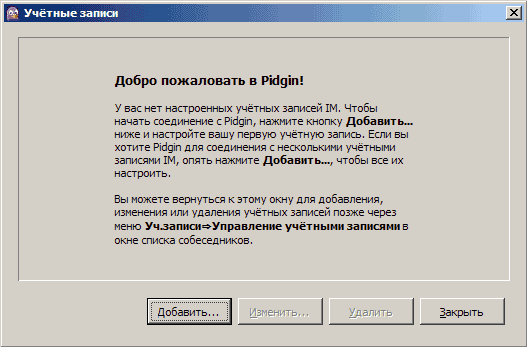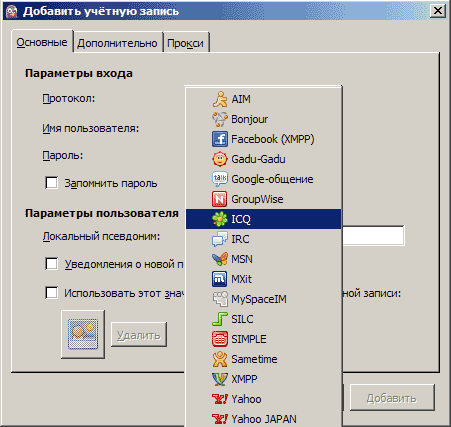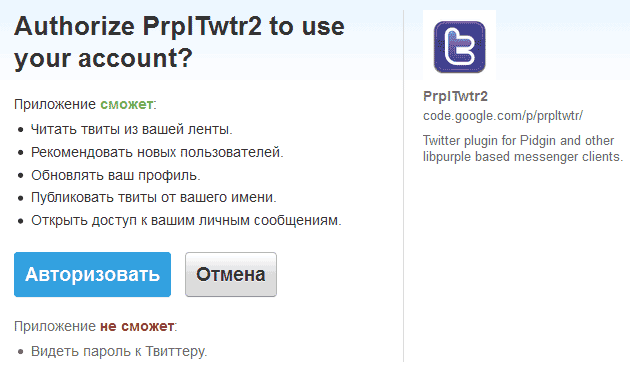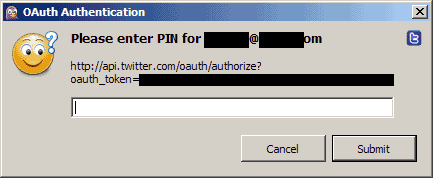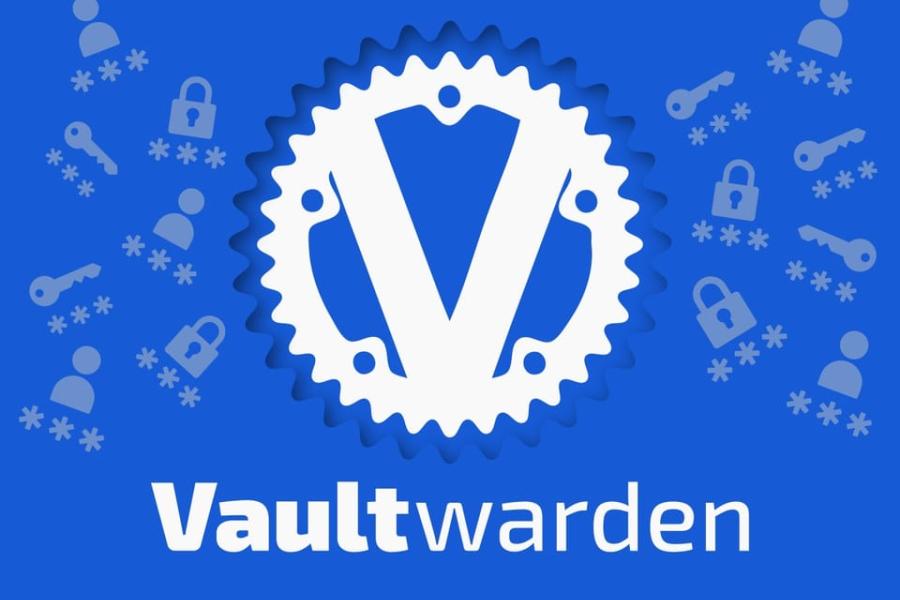Как говорит Wiki:
Pidgin(читается пиджин, ранее Gaim) — модульный клиент мгновенного обмена сообщениями. Поддерживает наиболее популярные протоколы. Распространяется на условиях GNU General Public License. Позволяет сохранять комментарии к пользователям из контакт‐листа. Может объединять несколько контактов в один метаконтакт.
Объединение нескольких контактов (собеседников) в один «метаконтакт».
Запись протокола событий (журнал).
Поддержка вкладок в окне разговора (беседы).
Подключение к нескольким аккаунтам (записям) одновременно.
Модульная структура.
Установка аватаров.
Слежение за пользователями.
Кроссплатформенность
AIM
Bonjour
Gadu-Gadu
Google Talk
Groupwise
ICQ
IRC
MSN
MySpaceIM
SILC
SIMPLE
Sametime
Jabber (XMPP)
Yahoo!
Zephyr
Настройка аккаунтов
Нажимаем Добавить
протокол ICQ
имя пользователя 1234567
пароль ВаШ_Пароль
запомнить пароль v
Разумеется вводите свои данные. Вот такая простая настройка аськи.
Jabber (XMPP)
Что это такое и как его е... Многие пользователи ICQ пользуются вместо родного клиента программкой QIP. Несколько лет назад появился так называемый QIP Infium - мультипротокольный клиент с поддержкой внешних модулей. Примерно в это время разработчики QIP стали использовать открытый протокол XMPP (Jabber). А вот что пишет Wiki:
XMPP (Extensible Messaging and Presence Protocol — расширяемый протокол обмена сообщениями и информацией о присутствии), ранее известный как Jabber (джаббер — «болтовня», «трёп», «тарабарщина») — основанный на XML, открытый, свободный для использования протокол для мгновенного обмена сообщениями и информацией о присутствии (см. список контактов) в режиме, близком к режиму реального времени. Изначально спроектированный легко расширяемым, протокол, помимо передачи текстовых сообщений, поддерживает передачу голоса, видео и файлов по сети.
В отличие от коммерческих систем мгновенного обмена сообщениями, таких как AIM, ICQ, WLM и Yahoo, XMPP является децентрализованной, расширяемой и открытой системой. Любой желающий может открыть свой сервер мгновенного обмена сообщениями, регистрировать на нём пользователей и взаимодействовать с другими серверами XMPP. На основе протокола XMPP уже открыто множество частных и корпоративных серверов XMPP.
Сейчас по этому протоколу работают многие мессенджеры популярных интернет сервисов, вот несколько известных:
Google Talk
Я.Онлайн
Mail.Ru Агент
Начнём с Google Talk. Думаю у многих есть почта на этом популярном ресурсе. Если нет, то рекомендую завести. Кроме почты в "Корпорации добра" есть много дополнительных и бесплатных услуг, но это тема отдельной статьи. Необходимые данные для подключения:
протокол Google-общение или XMPP
имя пользователя Ваш email до знака @
домен gmail.com
пароль ВаШ_Пароль
уведомления о новой почте по Вашему желанию
С нашими "россиянскими сервисами" всё не так просто, как впрочем вообще у нас в России. Для подключения к Mail.Ru нам понадобится плагин. Скачать его можно с этой страницы или по прямой ссылке. После установки создаём новую учетную запись с такими параметрами:
протокол Mail.Ru Агент
имя пользователя Ваш email полностью
пароль ВаШ_Пароль
уведомления о новой почте по Вашему желанию
Теперь можете забыть про свой Mail.Ru Агент
Займемся ещё одним российским сервисом Я.Онлайн. Надо быть справедливым, Я.Онлайн не требует установки дополнительных плагинов и настраивается очень легко:
протокол XMPP
имя пользователя Ваш email до знака @
домен yandex.ru
пароль ВаШ_Пароль
уведомления о новой почте по Вашему желанию
Не могу обойти стороной такой известный ресурс как Jabber.ru. Очень рекомендую зарегистрироваться на нем. Настройки простые:
протокол XMPP
имя пользователя Ваш JID до знака @
домен jabber.ru
пароль ВаШ_Пароль
После подключения вы можете:
- Внести информацию о себе в вкард (электронная визитная карточка)
- Добавить ваших друзей в ростер (список)
- Поболтать в конференции (аналог чата)
Настройки простые:
протокол XMPP
имя пользователя
домен chat.facebook.com
пароль ВаШ_Пароль
Узнать имя пользователя можно на странице Настройки аккаунта => Общие => Имя пользователя.
Теперь вернемся к нашим... социальным сетям. Начнем с кальки предыдущей сети ВКонтакте:
протокол XMPP
имя пользователя ВаШ_id
домен vk.com
пароль ВаШ_Пароль
Не знаете свой ID? Пройдите на свою страницу, посмотрите на строку браузера vk.com/id123456789 выделенная часть и есть имя пользователя. Записать нужно полностью и буквы id и цифры.
Ещё весьма популярная социальная сеть Одноклассники.
протокол XMPP
имя пользователя ВаШ_id
домен xmpp.odnoklassniki.ru
пароль ВаШ_Пароль
Ваш ID можно посмотреть в строке браузера, щёлкнув предварительно на логотип Одноклассников. www.odnoklassniki.ru/profile/111222333444 - цифры и есть нужное имя пользователя.
И на десерт прикрутим Twitter. Для подключения скачиваем плагин. Перед созданием новой учетной записи откройте браузер и авторизуйтесь на странице Twirrer, не закрывая браузера в Pidgin добавьте новую учётку:
протокол Twitter Protocol
имя пользователя ВаШ_Логин
При сохранении записи откроется страничка в браузере
Авторизуйте приложение. Откроется страница с PIN-кодом. Эти цифры необходимо ввести с Pidgin
Основные протоколы и сервисы Pidgin настроили. Все ваши контакты в одной программе. Если есть вопросы пишите в комментариях, если кому помог делитесь с друзьями и весёлого всем общения.